以下の方法でOneLoginによるSAMLを設定できます。
管理画面(URLはお客様の環境ごとに異なります。)のページから、「Applications」の 「Applications」を開きます。
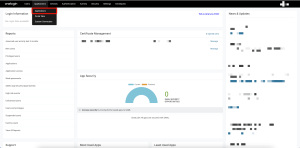
Applications画面から「Add App」をクリックします。
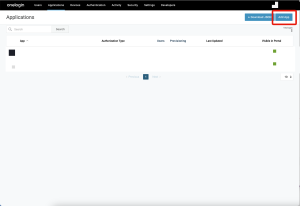
SAML Custom Connector (Advanced) を検索して、SAML Custom Connector (Advanced) をクリックします。
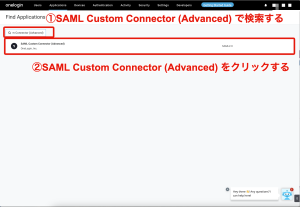
「Display Name」を任意の名前に変更して「Save」をクリックします。
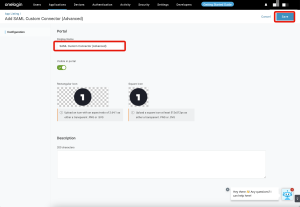
Configurationをクリックして、Configuration画面を表示します。
クロジカスケジュール管理の「SAML SSO を設定する」画面のサービスプロバイダ情報を参考にしながら、サービス プロバイダの詳細ウィンドウで下記の5項目を入力して「SAVE」をクリックします。
- Audience (EntityID): 「識別子(Entity ID)」の値を入力してください。
- Recipient: 「応答URL(ACS URL)」の値を入力してください。
- ACS (Consumer) URL Validator*: 「応答URL(ACS URL)」の値を入力してください。
- ACS (Consumer) URL*: 「応答URL(ACS URL)」の値を入力してください。
- Single Logout URL: 「SLS URL」の値を入力してください。
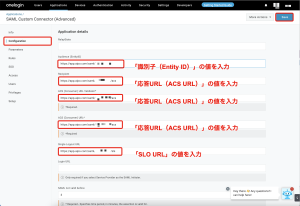
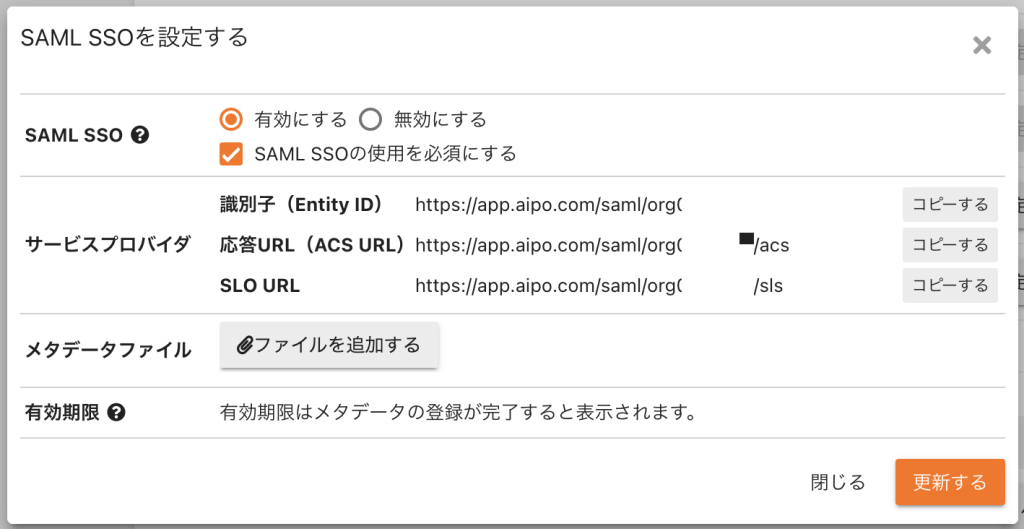
Parameters画面で「+」ボタンをクリックします。
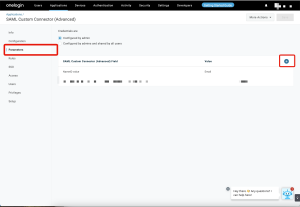
以下の2項目を設定して「Save」をクリックします。
- 「Field Name」に「http://schemas.xmlsoap.org/ws/2005/05/identity/claims/emailaddress」と入力
- 「Include in SAML assertion」にチェック
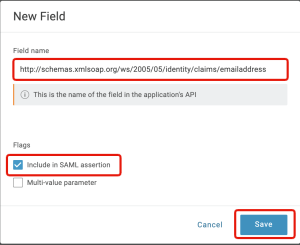
「Value」を「Email」に設定して、「Save」をクリックします。
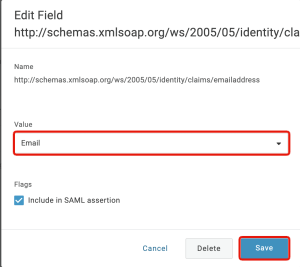
SSO画面で「SAML Signature Algorithm」を「SHA-256」に設定して、「Save」をクリックします。
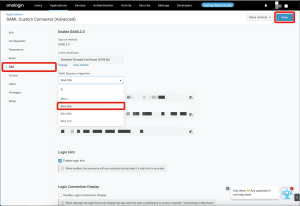
画面上部の「More Actions」を開き、「SAML Metadata」をクリックするとメタデータファイルがダウンロードされます。
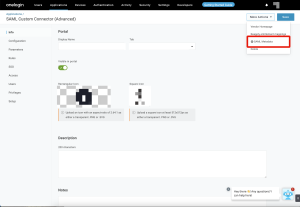
ダウンロードしたメタデータファイルをクロジカスケジュール管理の「SAML SSO を設定する」にアップロードします。
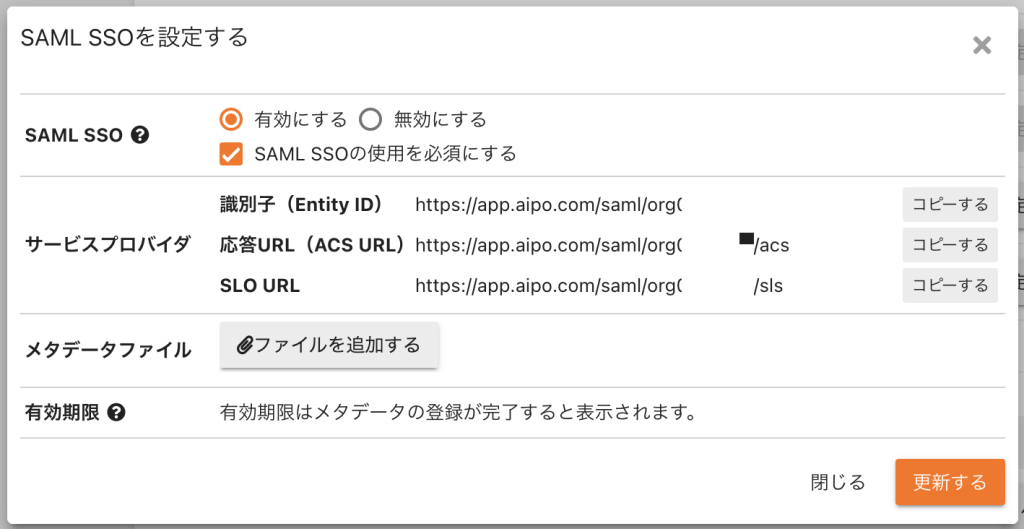
以上でOneLoginによるSAMLの設定は完了です。
OneLogin の設定が反映されるまでには時間がかかることがあります。
